今日では、スマートフォンでビデオを撮影するのは非常に簡単ですが、最終的なクリップが希望どおりでない場合は、非常にイライラする可能性があります。 動画が間違った方向にキャプチャされた可能性があります。 たとえば、横向きモードでビデオを撮るつもりですが、結果は縦向きモードになります。 このような場合は、向きを修正する必要があります。 このガイドでは、その方法を説明します Androidでビデオを回転させる 早く。
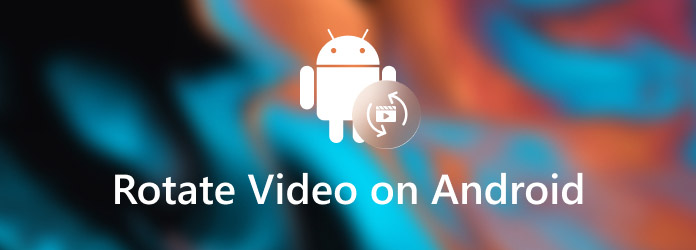
各アカウントに15GBの無料ストレージを提供していることを考えると、多くのAndroidユーザーが写真やビデオのバックアップをGoogleフォトに依存していることは理にかなっています。 さらに、Googleフォトアプリにはシンプルなビデオエディタが備わっています。 それはあなたがAndroid携帯電話でビデオをすばやく回転させることを可能にします。
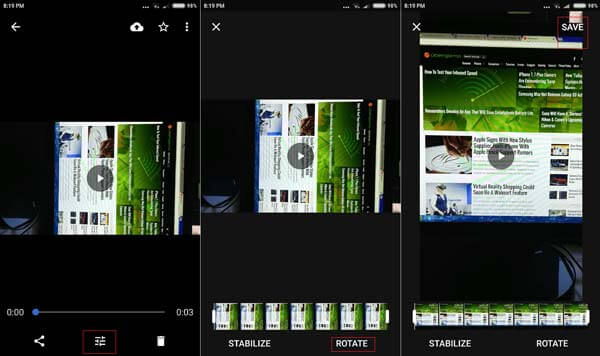
まず、Android スマートフォンを良好なインターネット接続に接続します。 Wi-Fi ネットワークを使用することをお勧めします。
Googleフォトアプリを実行し、アカウントにログインします。 ターゲットビデオ用に十分なスペースがあることを確認してください。 +アイコンをタップして、回転させたい動画をギャラリーからアップロードします。
次に、 アルバム 画面を表示し、ターゲットビデオを見つけて開きます。 をタップします 編集 下部のアイコンをタップしてタップします ROTATE。 ビデオは時計回りに90度回転します。 あなたはタップすることができます ROTATE 目的の効果が得られるまで、ボタンを数回押します。
最後に、 セーブ 画面の右上隅にあるボタンをクリックして、変更を保存します。 ビデオをオフラインで表示または使用する場合は、ギャラリーにダウンロードしてください。
その名前が示すように、Smart Video Rotate and Flipは、Android携帯でビデオを回転させるための専用アプリです。 Android4.2以降を実行しているすべての携帯電話で利用できます。 軽量設計でスムーズに動作します。
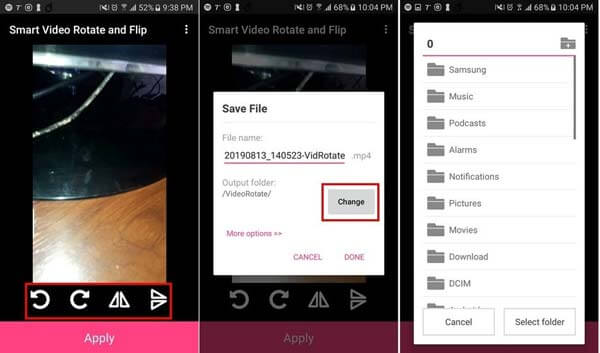
ビデオエディタアプリで目的のビデオを開きます。
下部にあるアイコンをタップして、Androidで動画を反転または回転します。 次に、[適用]ボタンをタップして変更を確認します。
次に、名前を入力し、出力フォルダーを選択して、をタップします DONE.
InShotは、Androidデバイス向けのオールインワンビデオエディターアプリです。 Androidでのビデオの回転など、さまざまなビデオ編集機能が含まれています。 また、内蔵カメラで動画を撮影できます。 ビデオを定期的に編集する必要がある場合に最適です。
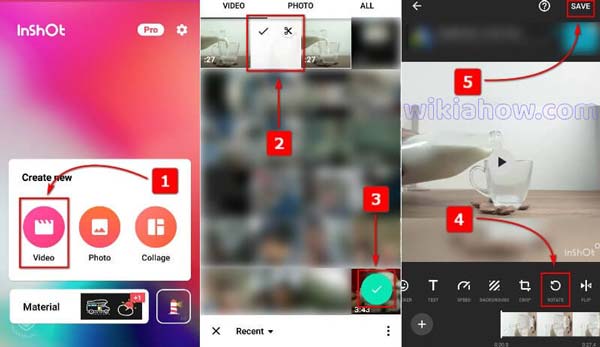
ビデオエディタアプリを開き、新しいビデオをキャプチャするか、メモリからビデオを開きます。
ビデオ編集画面で、表示されるまで下部のツールバーを左右にスクロールします ROTATE.
ビデオが正しい向きになるまで、ツールをXNUMX回または数回タップします。 次にタッチ セーブ ボタンを押してビデオをエクスポートします。
一部のAndroidスマートフォンでは、プリインストールされているGalleryアプリにビデオエディターが搭載されています。 たとえば、SamsungGalaxyスマートフォンはGalleryアプリに機能が追加されました。 これは、追加のアプリなしでAndroid上でビデオを回転できることを意味します。
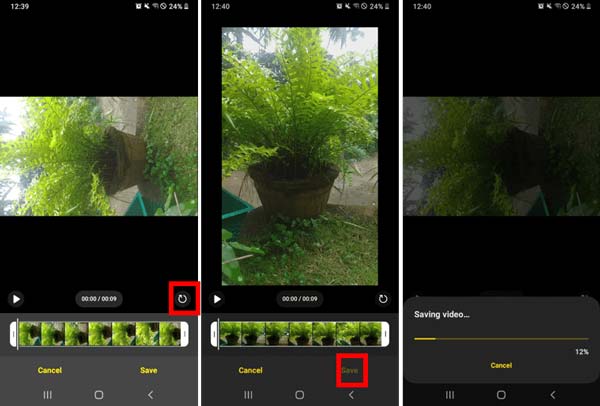
ギャラリーアプリを開き、タップします アルバム、選択して 動画.
回転させたい動画をタッチして、 ペン アイコンをクリックしてエディタ画面に入ります。
今、タップ ローテート 目的の結果が得られるまでアイコンを表示します。 タップ Save 変更をギャラリーに保存します。

PCなどの大画面でビデオを編集したい場合は、 ブルーレイマスタービデオコンバーターアルティメット ビデオを回転させてより多くのことを行うための最良の方法です。 柔軟な設計により、初心者と上級ユーザーの両方が利用できます。
最高のビデオエディタの主な機能
オンライン動画をローテーションすることは合法ですか?
商用利用の場合は、オンライン ビデオを編集する前に許可を得たほうがよいでしょう。
AndroidでYouTubeビデオを回転させる方法は?
YouTubeビデオをメモリにダウンロードしてから、ギャラリーアプリまたはサードパーティのビデオエディタアプリで回転させることができます。
Androidでビデオ再生を回転させる方法は?
まず、Android携帯で画面の回転を無効にします。 次に、ビデオを再生し、電話を回転させます。
このガイドでは、Android携帯電話またはタブレットでビデオクリップを回転させる最も簡単な方法を紹介します。 Googleフォトやギャラリーなど、一部は無料で使用できます。 デバイスに適したものを選択できます。 ブルーレイマスタービデオコンバーターアルティメットは、コンピューターで使用する価値があります。
もっと読書
MPEG-4ファイルを3つの最高のビデオジョイナーとマージする
MPEGファイルを4つに結合するにはどうすればよいですか? 3つのMPEG-XNUMXファイルをオンラインでマージする方法は? この投稿から、MPEGファイルに参加するためのXNUMXつのオンラインの無料で専門的な方法を見つけることができます。
VOBファイルをマージするにはどうすればよいですか? VOBファイルをVLCと組み合わせるにはどうすればよいですか? VOBファイルに無料で参加できますか? VOBファイルを3つのファイルに結合するXNUMXつの簡単な方法を学びます。
複数のSWFファイルを2つに結合するXNUMXつの簡単な方法
それでもSWFファイルを再生できますか? 複数のSWFファイルを2つのソフトウェアシリアルに結合するにはどうすればよいですか? XNUMXつ以上のSWFファイルを組み合わせるXNUMXつの簡単な方法を学ぶことができます。
トップ10のビデオコンプレッサー:品質を損なうことなくビデオをすばやく圧縮します
ストレージスペースをアップロードまたは節約するためにビデオを圧縮したいですか? 読み続けます! この記事では、いくつかの無料のビデオコンプレッサーについて説明します。 それを読んで試してみてください。